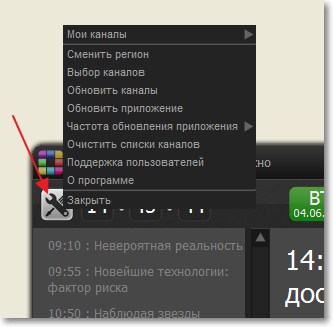Привет друзья. Хочу сейчас написать об одной стандартной, и на первый взгляд незаметно программе в Windows 7 Записки. Я уже писал о гаджетах в Windows 7, но Записки идут отдельной программой. Честно говоря я сам их недавно обнаружил и понял что это действительно полезная к тому же еще и красивая программка.
 Если вкратце, то с ее помощью можно можно выносить на рабочий стол стикеры в виде разноцветных бумажек, и записывать на них сои напоминания, списки дел и т. д. Сейчас мы подробно рассмотрим, как добавить Записки на рабочий стол, и как ими пользоваться. [NEW] Рейтинги F1 на начало 2019 года:
Если вкратце, то с ее помощью можно можно выносить на рабочий стол стикеры в виде разноцветных бумажек, и записывать на них сои напоминания, списки дел и т. д. Сейчас мы подробно рассмотрим, как добавить Записки на рабочий стол, и как ими пользоваться. [NEW] Рейтинги F1 на начало 2019 года:
ноутбуки, роутеры для дома, МФУ, Power bank, SSD, Smart TV приставки с поддержкой 4K UHD, игровые видеокарты, процессоры для ПК, усилители Wi-Fi, смартфоны до 10000 рублей, планшеты для интернет-серфинга, антивирусы
Как добавить записки в Windows 7
Здесь все очень просто. Нажимаем Пуск, выбираем Все программы, затем Стандартные и запускаем Записки.
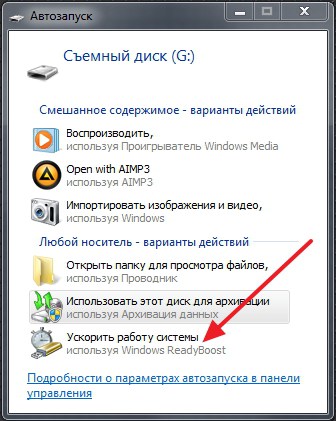
На рабочем столе сразу появится стикер, в который уже можно записывать что угодно. При наведении на него мышкой, на нем вверху появится крестик, которым можно удалить записку, и плюс, которым можно добавить еще один стикер. А потянув за правый нижний угол, можно увеличить размер записки.
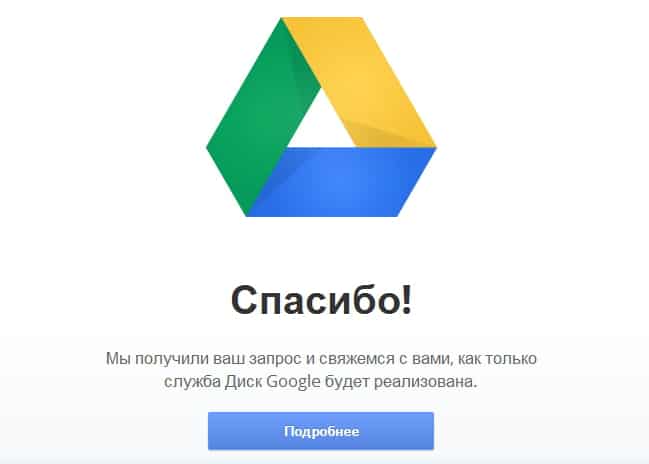
При нажатии на записку правой кнопкой мыши, можно выбрать цвет стикера, проделать основные операции с текстом, копировать, вставить и т. д.
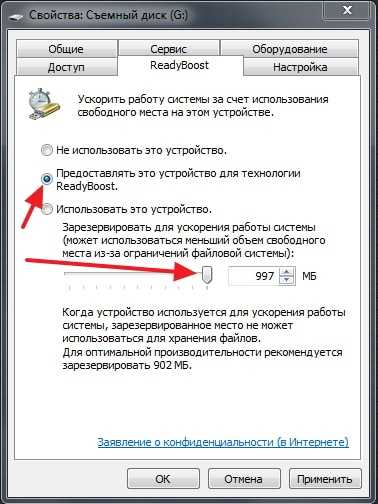
Такие записки можно размещать по всему рабочему столу, модно увеличивать их размер и менять цвет, что принесет разнообразия при работе за компьютеров. Кстати стиль текста как вы уже наверное заметили так же интересный. Текст в записке можно по разному форматировать, вот дополнительные команды:
Жирный — Ctrl + B
Курсив — Ctrl + I
Подчеркнутый — Ctrl + U
Зачеркнутый — Ctrl + T
Создание списка — Ctrl + Shift + L
Увеличить размер шрифта — Ctrl + Shift+>,
Уменьшить размер шрифта — Ctrl + Shift+<,
Выравнивание по левому краю — Ctrl + L
Выравнивание по правому краю — Ctrl + R
Выравнивание по центру — Ctrl + E
Изменение межстрочного интервала:
Ctrl + 1 (Нормальный), Ctrl + 2 (Двойной), Ctrl + 5 (Полуторный)
Единственное, что мне не понравилось, так это иконка программы рядом с запущенными программами. Лучше бы они ее спрятали в трей.
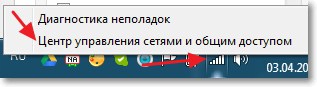
Вроде бы все самое основное рассказал, пользуйтесь друзья, так как фишка действительно полезная и интересная.